Det finns många skäl till varför någon skulle vilja konvertera en video till en GIF-animation. Det viktigaste är så att människor kan få en animering av en video på nätet utan strömmande själva videon. men för dem som inte är bekanta med processen, kan det tyckas svårt. Här är tre sätt att göra GIF-animeringar av filmer, antingen genom nerladdning eller online.
Steg
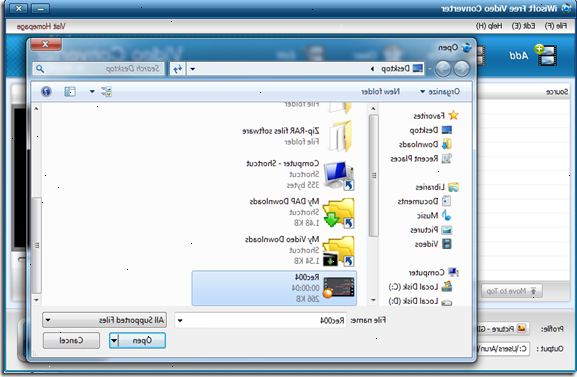
Online GIF generator
- 1Sök efter en GIF generator på nätet. I en sökmotor, typ i "GIF generator" och klicka på en ansedd utseende en.
- 2Hitta en video du vill förvandlas till en GIF. Videon kan antingen strömmande eller något du tidigare har hämtat.
- 3Klistra in webbadressen till videon i GIF generator eller ladda upp en tidigare nedladdad video.
- För vissa större filmer, och potentiellt för YouTube-videor, kan du bli tvungen att hämta en mp4 av filen och sedan ladda upp den istället för att strömma filen.
- 4Välj vilken del av videon som du vill göra till en GIF. De flesta producenter måste växla och förhandsgranska knappar som gör att du ser hur din GIF kommer att slå ut innan du gör det.
- 5Titel och tagg gif, om det behövs. Du kanske kan byta detta steg. När du har gjort detta, klicka på "Skapa GIF."
- 6Ladda ner din GIF eller dela det genom att kopiera och klistra in den nya GIF-URL.
Microsoft GIF Animator (. Avi-filer)
- 1Öppna programmet och klicka på ikonen Öppna. Denna knapp visar en mapp öppnas.
- 2Navigera till önskad AVI video och välj Öppna. Programmet kommer nu att läsa de enskilda bildrutor från video.
- Detta kan ta en stund om du har en stor video. Om du försöker att ta en liten del av en stor video, klippa video till endast den del innan du öppnar den i MS GIF Animator. Du kan göra detta med den utmärkta och gratis VirtualDubMod.
- 3Notera listan med bilder längs sidan. Dessa kommer att visa dig de olika bildrutor i din video när du bläddrar nedåt. Om du klickar på knappen Spela upp, bör din video spela. Det kanske inte är den hastighet du vill ännu.
- 4Markera alla bildrutor genom att klicka på knappen Markera allt. Detta är knappen med tre rutor på det.
- 5Loop din video. Klicka på fliken Animering väljer Looping Animation>, och ange hur många gånger du vill att det ska loop. Välj alltid om du vill att det ska upprepas kontinuerligt (i de flesta fall bör du välja detta).
- 6Klicka på bilden fliken och ange hur länge varje bildruta med skjutreglaget. Varje gång du ändrar längden, spela det igen och se hur det ser ut. Generellt, 2-6 fungerar väl, men beroende på bildhastighet av din video, kan du behöva mer eller mindre.
- 7Klicka på Spara som. Detta är knappen med flera disketter. Spara din gif var du vill.
Gratis video till GIF Converter
- 1Öppna programmet och klicka på "bläddra video..."
- 2Klicka på "Next".
- 3Under steg 2 Skapa GIF fliken, ta bort ramar som du inte behöver. Välj färgmatchning antingen Normal eller utmärkt kvalitet.
- 4Klicka på "göra gif".
- 5Om du vill öppna den nu, klicka på "Ja".
Tips
- Alternativt, om du har Photoshop, kan du gå till "File" och sedan "Importera" och det bör finnas ett alternativ som heter "Frame Från Video" eller "bildrutor till lager." Detta gör att du kan importera bilder från videon till Photoshop, där du kan göra dem snabbt i en GIF.
- Kontrollera att du har administratörsbehörighet på din dator eller du kommer inte att kunna installera någon av de nödvändiga programmen.
- Du kanske måste omvandla din videofilformat innan du använder dessa program. För ytterligare hjälp, ta Hur konvertera videofiler med AVS programvara.
